|
COME WITH ME  
qui puoi trovare qualche risposta ai tuoi dubbi. Se l'argomento che ti interessa non Ŕ presente, ti prego di segnalarmelo. Questo tutorial Ŕ stato creato con PSP X2, ma pu˛ essere eseguito anche con le altre versioni di PSP. Per tradurlo, ho usato PSP X. Grazie ai creatori dei tubes che mettono a disposizione il loro lavoro in vari gruppi di condivisione. Rispetta il lavoro degli autori, non cambiare il nome del file e non cancellare il watermark. Occorrente: Un tube a scelta. Il resto del materiale qui Per il poser grazie Bastet Per il frattale grazie Bärbel Filtri: Mura's Seamless - Emboss at Alpha qui Xero - Improver qui Alien Skin Xenofex 2.0 - Constellation qui Animation Shop qui 1. Apri "auswahlen©ILR". Duplicala usando la combinazione di tasti maiuscola+D e chiudi l'originale. La copia sarÓ la base del tuo lavoro. L'immagine non Ŕ vuota, ma contiene le selezioni salvate sul canale alfa. Scegli due colori dal tuo tube. Imposta il colore di primo piano con il colore chiaro, e il colore di sfondo con il colore scuro. Passa il colore di primo piano a Gradiente. 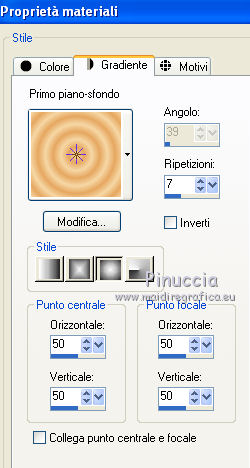 Riempi  l'immagine trasparente con il gradiente. l'immagine trasparente con il gradiente.Effetti>Effetti di trama>Mosaico antico.  Livelli>Nuovo livello raster. Selezione>Carica/Salva selezione>Carica selezione da canale alfa. Apri il menu delle selezioni e carica Auswahl#2.  Passa il colore di primo piano a Motivi e seleziona un motivo oro a tua scelta. Riempi  la selezione con il motivo oro. la selezione con il motivo oro.Selezione>Deseleziona. Effetti>Effetti 3D>Sfalsa ombra.  Abbassa l'opacitÓ di questo livello all'80%. Rinomina il livello "animazione". 2. Apri "Apo-192-bd-4-4-12" e vai a Modifica>Copia. Torna al tuo lavoro e vai a Modifica>Incolla come nuovo livello. Spostalo  a sinistra. a sinistra.Livelli>Duplica. Immagine>Rifletti. Immagine>Capovolgi. Livelli>Unisci>Unisci gi¨. Prendi nota dei valori di TonalitÓ (H) e Saturazione (S) del tuo colore di sfondo 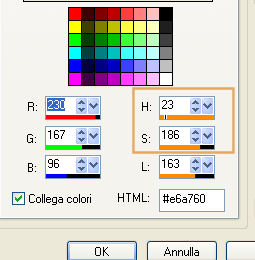 Regola>TonalitÓ e saturazione>Viraggio, e trascrivi i valori annotati nelle rispettive caselle. 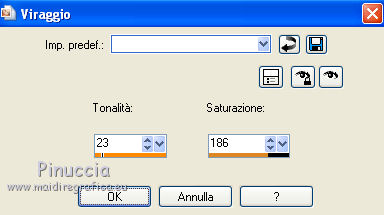 Effetti>Effetti 3D>Sfalsa ombra, con i settaggi precedenti. Livelli>Nuovo livello raster. Selezione>Carica/Salva selezione>Carica selezione da canale alfa. La selezione Auswahl#1 Ŕ subito disponibile. Devi soltanto cliccare Carica. 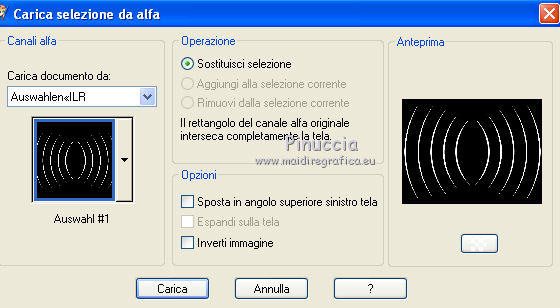 Riempi  la selezione con il motivo oro. la selezione con il motivo oro.Selezione>Deseleziona. Effetti>Effetti 3D>Sfalsa ombra, con i settaggi precedenti. Apri il tuo tube e vai a Modifica>Copia. Torna al tuo lavoro e vai a Modifica>Incolla come nuovo livello. Immagine>Ridimensiona, se e quanto necessario. Effetti>Plugins>Xero - Improver.  3. Livelli>Nuovo livello raster. Selezione>Carica/Salva selezione>Carica selezione da canale alfa. Apri il menu delle selezioni e carica Auswahl#3.  Riempi  la selezione con il motivo oro. la selezione con il motivo oro.Selezione>Deseleziona. Effetti>Plugins>Mura's Seamless - Emboss at Alpha. 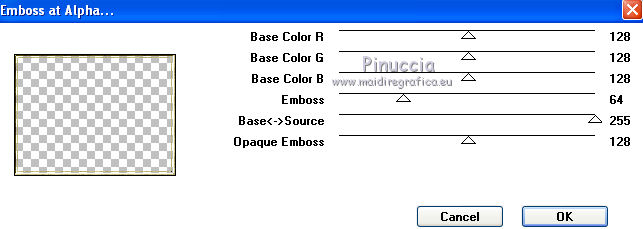 Apri "aussparung" e vai a Modifica>Copia. Torna al tuo lavoro e vai a Modifica>Incolla come nuovo livello. Nella paletta dei livelli porta questo livello sotto il livello del bordo dorato. Attiva nuovamente il livello superiore. Apri "corner" e vai a Modifica>Copia. Torna al tuo lavoro e vai a Modifica>Incolla come nuovo livello. Apri il wordart e vai a Modifica>Copia. Torna al tuo lavoro e vai a Modifica>Incolla come nuovo livello. Posiziona  il testo come preferisci, o vedi il mio esempio. il testo come preferisci, o vedi il mio esempio.Colorizzalo con i tuoi colori. Aggiungi il tuo nome e/o il tuo watermark su un nuovo livello, senza dimenticare eventuali copyright delle immagini usate. 4. Animazione. Attiva il livello "animazione". Effetti>Plugins>Alien Skin Xenofex 2.0 - Constellation.  Modifica>Copia Unione. Apri Animation Shop e vai a Modifica>Incolla>Incolla come nuova animazione. Torna in PSP. Modifica>Annulla azione Constellation. Effetti>Plugins>Alien Skin Xenofex 2.0 - Constellation, clicca su Random Seed e ok. Modifica>Copia Unione. Torna in Animation Shop e vai a Modifica>Incolla>Incolla dopo il fotogramma corrente. Di nuovo in PSP. Modifica>Annulla azione Constellation. Effetti>Plugins>Alien Skin Xenofex 2.0 - Constellation, clicca su Random Seed e ok. Modifica>Copia Unione. In Animation Shop: Modifica>Incolla>Incolla dopo il fotogramma corrente. Controlla il risultato cliccando su Visualizza  e salva in formato gif. e salva in formato gif. Se hai problemi o dubbi, o trovi un link non funzionante, o anche soltanto per un saluto, scrivimi. 15 Settembre 2012 |


